

بقلم Gina Barrow, ، آخر تحديث: October 25, 2017
"لعبت ابنتي على جهاز Huawei P30 وحذفت للتو بعض الصور الجيدة من معرض الصور الخاص بي. أدرك أنني لم أحفظها في أي مكان آخر غير هذا الجهاز. كيف يمكنني استعادة الصور المحذوفة من معرض Android؟ "
عادة ما يكون من المحزن سماع حالات مثل الصور المحذوفة من الهواتف المحمولة دون وجود أي نسخ احتياطية. غالبًا ما يشعر الناس بالإحباط عندما يعلمون أنه لا توجد طرق أخرى سوى ترك الأمر على هذا النحو. ومع ذلك ، نود تحديد الفرق. سنخبرك اليوم بكيفية استعادة الصور المحذوفة من معرض Android.
المادة ذات الصلة:
كيفية استرداد الرسائل النصية المحذوفة من أندرويد
كيفية استرداد الفيديو المحذوف من Android
كيفية استرداد الموسيقى المحذوفة من Android
لماذا يمكننا استعادة الصور المحذوفة من المعرض؟حل سريع: كيفية استرداد الصور المحذوفة من معرض Android؟المكافأة # 1: كيفية النسخ الاحتياطي لصور المعرض إلى حساب Google؟المكافأة # 2. كيفية النسخ الاحتياطي للمعرض إلى الكمبيوتر يدويًا؟دليل الفيديو: كيفية استرداد الصور المحذوفة من معرض Android
أولاً ، عليك أن تفهم كيف سيقوم البرنامج بالاسترداد. كما نعلم جميعًا ، غالبًا ما يتم تخزين المعارض في ذاكرة الهاتف الداخلية أو الخارجية للجهاز. عندما نحذف صورة ، على سبيل المثال ، تظل البيانات مخزنة داخل الجهاز ولكنها مخفية فقط ما لم يتم استبدالها أو الكتابة فوقها.
تظل جميع الصور المحذوفة داخل الجهاز حتى تلتقط صورة جديدة وستحل محل مساحة المحتوى المحذوف. مما يعني أنه عندما تكتشف أن الصور قد اختفت ، توقف عن القيام بأي أنشطة على الجهاز حتى اكتمال الاسترداد.
مجموعة أدوات FoneDog- استعادة بيانات Android هي أفضل أداة لاستخدامها لاستعادة ملفات الوسائط المحذوفة هذه. يمكنه استرداد جميع ملفات الهاتف تقريبًا مثل الصور ومقاطع الفيديو والموسيقى وجهات الاتصال والرسائل النصية والمستندات والمزيد.
فيما يلي الميزات البارزة لـ مجموعة أدوات FoneDog - استعادة بيانات Android:
هذا فقط لتجنب الكتابة فوق البيانات. ابدأ في البحث عن استرداد البيانات الأكثر موثوقية وهو مجموعة أدوات FoneDog- استعادة بيانات Android وابدأ العملية. أولاً ، يجب عليك التنزيل والتثبيت مجموعة أدوات FoneDog- استعادة بيانات Android على الفور واتبع الخطوات من أجل استعادة الصور المحذوفة من معرض Android أدناه:
أولاً ، تحتاج إلى تنزيل البرنامج وتثبيته مجموعة أدوات FoneDog- استعادة بيانات Android ثم قم بتشغيل البرنامج وتوصيل هاتف Android باستخدام كابل USB.
انتظر حتى يكتشف البرنامج الاتصال تلقائيًا. إذا كانت هذه هي المرة الأولى التي تقوم فيها بتوصيل الهاتف المحمول بالكمبيوتر ، فقد تحتاج إلى تثبيت بعض برامج التشغيل المطلوبة قبل بدء الاسترداد. يمكنك اتباع التعليمات حول كيفية القيام بذلك في حالة.
الخطوة التالية هي تمكين تصحيح أخطاء USB على هاتف Android من خلال الرجوع إلى إصدار برنامج جهازك. يقوم تصحيح أخطاء USB بإجراء اتصال ثابت فقط بين الجهازين (الكمبيوتر وهاتف Android).
لتمكين تصحيح أخطاء USB على Android 4.2 والإصدارات الأحدث
لإصدار Android الذي يعمل على 4.1 وما دون:
اضغط على موافق على شاشة الكمبيوتر للمتابعة إلى الخطوة التالية.
في الشاشة التالية ، سيُطلب منك تحديد الملفات التي تريد مسحها ضوئيًا واستعادتها. ابحث عن المعرض ضمن فئة الوسائط وحدد جميع الملفات المطلوبة. انقر فوق Next للمتابعة. إذا كنت ترغب في استعادة النصوص المفقودة ، انقر هنا هو دليل تفصيلي واحد لك.
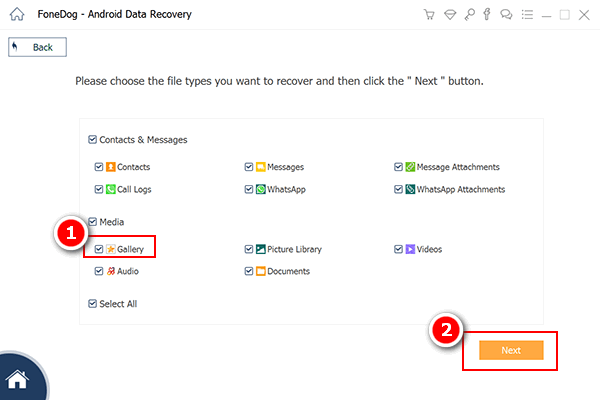
سيستغرق المسح الكامل بعض الوقت اعتمادًا على الحجم الإجمالي للبيانات التي يتم استردادها بواسطة مجموعة أدوات FoneDog- استعادة بيانات Android.
سيعرض تقدم المسح على الشاشة لإبقاء هاتفك متصلاً ويجب أن يكون لديه عمر بطارية كافٍ لدعمه. بمجرد توقفه ، يمكنك الآن رؤية عرض جميع الفئات على الجانب الأيسر من شاشة البرنامج بينما يمكنك معاينة العناصر المستردة على اليمين.
يمكنك تصفية البحث عن طريق التبديل إلى "عرض العناصر المحذوفة فقط". قم بتمييز عناصر المعرض التي تحتاجها للاسترداد الانتقائي أو يمكنك اختيار تحديد كافة العناصر المستردة وتنزيلها.
قم بإنشاء وجهة مجلد على جهاز الكمبيوتر الخاص بك لجميع العناصر المستردة ، ثم انقر فوق "استعادة"في أسفل الشاشة.
ملاحظة: يمكنك الذهاب للمزيد استعادة بيانات Android والملفات مع البرنامج.
استفد من هاتف Android الخاص بك واستخدم حساب Google المرتبط بالجهاز. بالنسبة إلى المراجع المستقبلية ، يمكنك بسهولة نسخ معرض الصور الخاص بك احتياطيًا إلى Google وسيقوم تلقائيًا بتخزين جميع محتويات الوسائط لجهاز Android. في كثير من حالات فقد البيانات ، يمكنك استعادتها بسهولة من حساب Google.
لمعرفة كيفية تشغيل مزامنة النسخ الاحتياطي لصور Google ، تحقق من هذه الخطوات أدناه:
للتحقق مما إذا تم بالفعل نسخ صور المعرض احتياطيًا إلى Google ، يرجى اتباع الخطوات:
تذكر أنك تحصل على 15 غيغابايت فقط من مساحة تخزين Google المجانية. إذا تجاوزت المساحة الخالية ، يمكنك اختيار ترقية أو تخصيص حجم تحميل محتويات الوسائط.
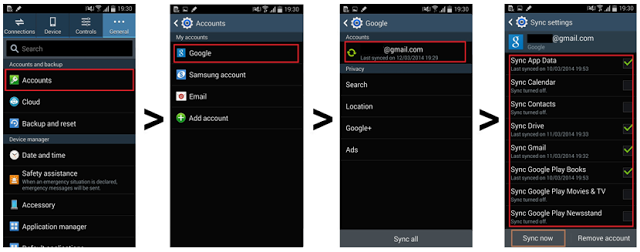
يمكنك أيضًا الاحتفاظ بنسخة احتياطية من المعرض يدويًا على الكمبيوتر للتأكد حقًا من أنك لا تزال تحصل على جميع صورك. هذه هي الطريقة التقليدية لتخزين وحفظ صورك في حالة حذفها على الهاتف المحمول.
تعلم كيفية حفظ الصور؟ فيما يلي الخطوات الفعالة بالنسبة لك أدناه:
الآن مع كل خيارات النسخ الاحتياطي هذه ، ستجد بالتأكيد أنه من السهل استعادة الصور المحذوفة بدون أي صداع. للأسف ، إذا لم تقم بعمل نسخة احتياطية مناسبة ، فستجد صعوبة في استعادتها.
الخيار الوحيد المتبقي لاستعادتها الآن هو استخدام برامج استرداد تابعة لجهات خارجية يمكنها مسح الصور واستردادها لك. الشيء الوحيد الذي يجب عليك التفكير فيه الآن هو العثور على أفضل برنامج تعافي يمكنه فعلاً القيام بالمهمة الصعبة نيابةً عنك.
مجموعة أدوات FoneDog- استعادة بيانات Android هو أفضل شريك استرداد Android في العالم قادر على ذلك استعادة الصور المحذوفة من معرض Android الهواتف المحمولة والأجهزة اللوحية.
يمكنك أيضًا تنزيل تطبيقات الجهات الخارجية التي توفر نسخًا احتياطيًا للصور ومحتويات الهاتف الأخرى. ومع ذلك ، تحتاج إلى العثور على أفضل تطبيق آمن يعتني ببياناتك الشخصية. بخلاف ذلك ، يمكنك استخدام الخيارات المذكورة أعلاه للحصول على نسخ احتياطية خالية من القلق.
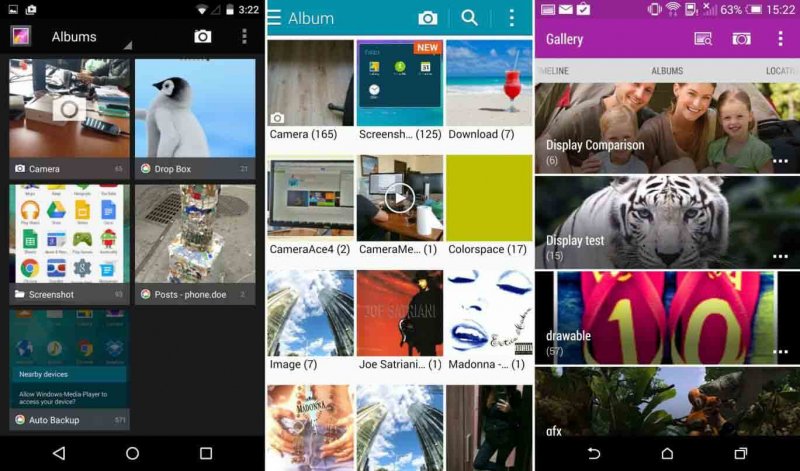
يعد استرداد الصور المحذوفة من معرض Android أمرًا بسيطًا وسهلاً عند بدء استخدام FoneDog Toolkit- Android Data Recovery. بصرف النظر عن الصور ، يمكنك استرداد محتويات الهاتف الأخرى مثل جهات الاتصال وسجلات المكالمات والرسائل ومقاطع الفيديو وغير ذلك الكثير.
كان هناك الكثير من خيارات النسخ الاحتياطي التي تم تقديمها من قبل جميع ماركات Android تقريبًا في السوق ولكن قلة من المستخدمين فقط يأخذون وقتهم ويتابعون ذلك.
عواقب عدم وجود نسخة احتياطية مؤلمة للغاية خاصة عندما تدرك أنه لم يتبق لك أي شيء. في هذه المقالة سوف تكتشف كيف يتم حفظ الصور بشكل افتراضي على جهاز Android والطرق العديدة لاستعادتها في حالة فقدها.
و مجموعة أدوات FoneDog- استعادة بيانات Android سيطرت على عالم الهاتف المحمول وأصبحت الآن أفضل شريك لنظام Android في استعادة البيانات. هذا لأن هذا البرنامج قد قدم برامج سهلة الاستخدام يمكن لأي شخص استخدامها.
يمكنك تنزيل الإصدار التجريبي المجاني واستخدامه اليوم و استعادة الصور المحذوفة على أي جهاز يعمل بنظام Android دون التعرض للصداع! اخبر اصدقائك عنها ايضا
اترك تعليقا
تعليق
مقالات ساخنة
/
مثير للانتباهممل
/
بسيطصعبة
:شكرا لك! إليك اختياراتك
Excellent
:تقييم 4.3 / 5 (مرتكز على 133 التقييمات)